Comment supprimer une sauvegarde iCloud d'un iPhone 5
Votre iPhone peut se sauvegarder sur votre compte iCloud lorsqu'il est branché, verrouillé et connecté au Wi-Fi. Cela vous évite d'avoir à connecter physiquement l'appareil à votre ordinateur et garantit également que vous disposez d'une sauvegarde à jour de votre appareil en cas de problème.
Mais la quantité d'espace de stockage gratuit que vous obtenez avec votre compte iCloud peut se remplir rapidement et vous pouvez commencer à recevoir des avertissements que votre iPhone n'a pas pu sauvegarder en raison d'un manque d'espace de stockage. Si vous avez plusieurs appareils iOS connectés à votre compte iCloud, vous cherchez peut-être un moyen de supprimer l'une de ces sauvegardes afin de gagner de l'espace pour la sauvegarde de votre appareil principal. Notre tutoriel ci-dessous vous montrera comment supprimer une sauvegarde de votre compte iCloud, directement depuis votre iPhone.
Suppression d'une sauvegarde d'iCloud
Les étapes de cet article ont été effectuées sur un iPhone 5, dans iOS 9.3. Cela va supprimer la sauvegarde de votre compte iCloud. Vous ne pourrez pas le récupérer après avoir terminé les étapes de cet article. Cela n'affectera pas les sauvegardes que vous avez effectuées via iTunes et enregistrées localement sur votre ordinateur. Cela n'affecte qu'une sauvegarde stockée dans iCloud. Cela désactivera également les futures sauvegardes du fichier de sauvegarde que vous supprimez.
Étape 1: Ouvrez le menu Paramètres .

Étape 2: faites défiler vers le bas et sélectionnez l'option iCloud .
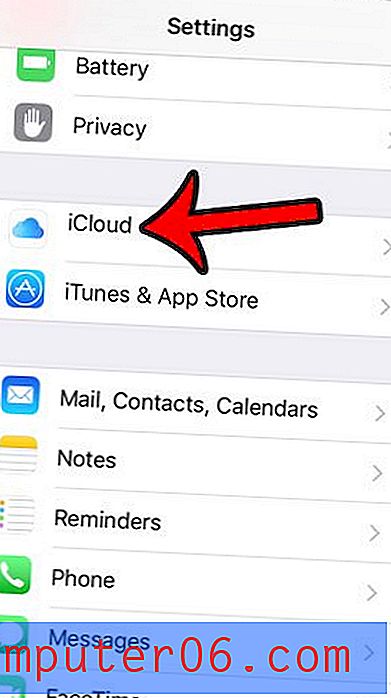
Étape 3: appuyez sur le bouton Stockage .
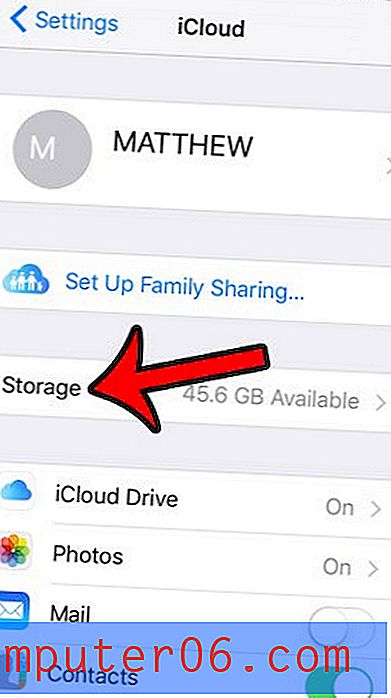
Étape 4: appuyez sur le bouton Gérer le stockage .
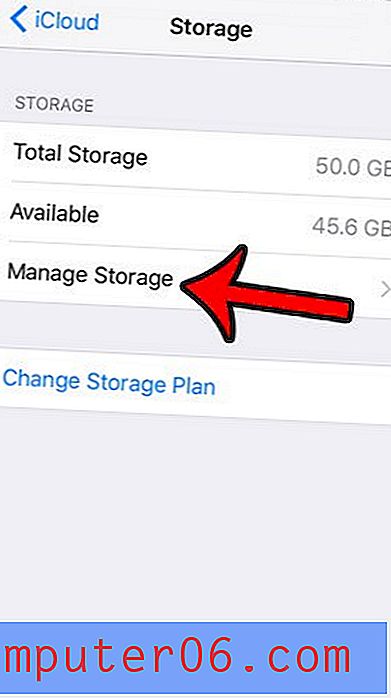
Étape 5: Sélectionnez la sauvegarde que vous souhaitez supprimer. Notez que plusieurs sauvegardes d'appareils différentes peuvent être répertoriées ici si plusieurs appareils iOS sont associés à votre compte iCloud. Cependant, iCloud ne stockera qu'une seule sauvegarde pour chaque appareil.
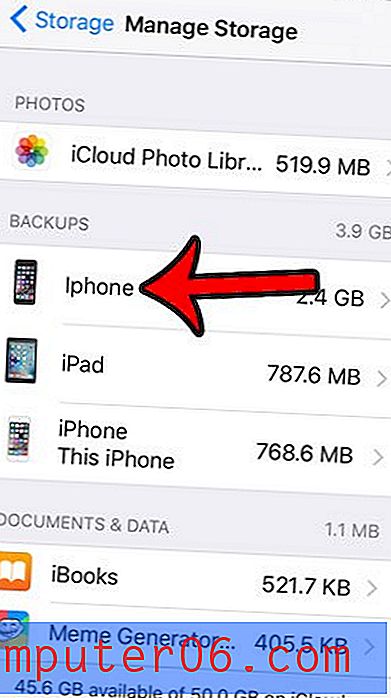
Étape 6: appuyez sur le bouton rouge Supprimer la sauvegarde .
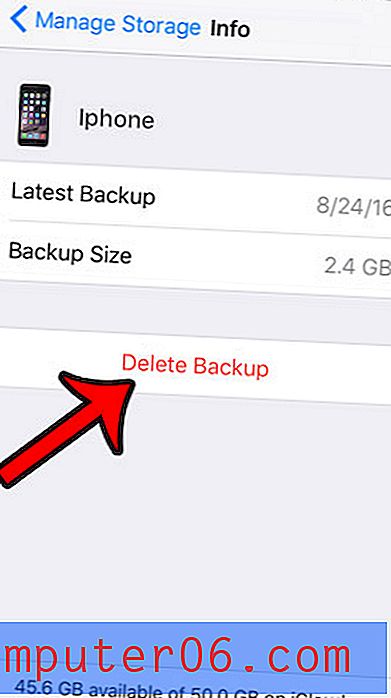
Étape 7: Appuyez sur le bouton Désactiver et supprimer pour confirmer que vous souhaitez supprimer ce fichier de sauvegarde et empêcher l'appareil de créer des sauvegardes sur iCloud à l'avenir. Vous pouvez toujours choisir de réactiver la sauvegarde iCloud ultérieurement.
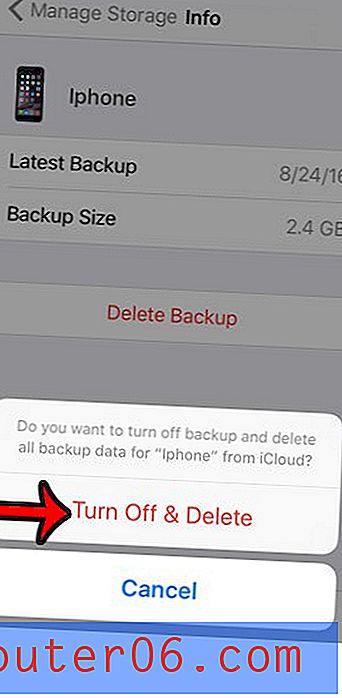
Vous ne savez pas si vous souhaitez réellement supprimer la sauvegarde de votre iPhone, mais vous avez besoin d'espace supplémentaire dans votre compte iCloud? Découvrez comment acheter plus de stockage iCloud et vous donner plus d'espace pour enregistrer des photos, des vidéos et d'autres fichiers qui occupent votre espace.


